- ბევრ მომხმარებელს სურს Facebook Messenger- ის დეინსტალაცია სამუშაო მაგიდაზე და ამის გაკეთება ადვილია, თუ ამ სტატიაში მითითებულ მითითებებს დაიცავთ.
- Facebook Messenger- ის დეინსტალაცია პარამეტრების გვერდის საშუალებით დაგეხმარებათ აპის მოცილებაში.
- მესამე მხარის სპეციალური საშუალების გამოყენება Facebook Messenger- ის დეინსტალაციისთვის პრობლემის გადაჭრის კიდევ ერთი გზაა.
- გაითვალისწინეთ, რომ ამ აპლიკაციის დეინსტალაცია შეგიძლიათ ერთხელ და სამუდამოდ, პანელის მეშვეობით.

ეს პროგრამა გამოასწორებს კომპიუტერის ჩვეულებრივ შეცდომებს, დაგიცავთ ფაილების დაკარგვისგან, მავნე პროგრამებისგან, აპარატურის უკმარისობისგან და თქვენი კომპიუტერის ოპტიმიზაციას მაქსიმალური მუშაობისთვის. შეასწორეთ კომპიუტერის პრობლემები და ამოიღეთ ვირუსები ახლა 3 მარტივ ეტაპზე:
- ჩამოტვირთეთ Restoro PC Repair Tool რომელსაც გააჩნია დაპატენტებული ტექნოლოგიები (პატენტი ხელმისაწვდომია) აქ).
- დააჭირეთ დაიწყეთ სკანირება Windows– ის პრობლემების მოსაძებნად, რომლებიც შეიძლება კომპიუტერში პრობლემებს იწვევს.
- დააჭირეთ შეკეთება ყველა თქვენი კომპიუტერის უსაფრთხოებასა და მუშაობაზე გავლენის მოსაგვარებლად
- Restoro გადმოწერილია 0 მკითხველი ამ თვეში.
გამოყენებით ფეისბუქი სამუშაო მაგიდაზე მესენჯერი გაგიმარტივებთ მეგობრებთან და ოჯახის წევრებთან კონტაქტის შენარჩუნებას.
როგორც მესამე მხარის აპლიკაცია, Facebook Messenger აპის ამოღება მარტივად შეგიძლიათ თქვენი ტელეფონიდან, მხოლოდ რამდენიმე დაწკაპუნებით და ისევე მარტივად, თუ მას იყენებთ თქვენს სამუშაო მაგიდა.
ამ სტატიაში ჩვენ გაჩვენებთ ზუსტ ნაბიჯებს, რაც უნდა გააკეთოთ იმისათვის, რომ წაშალოთ Facebook Messenger აპი თქვენი აპარატიდან, ასე რომ, გაითვალისწინეთ კითხვა.
როგორ შემიძლია Facebook Messenger- ის დეინსტალაცია დესკტოპზე?
1. გამოიყენეთ პარამეტრების გვერდი
- გადასვლაძიების ზოლიდა ჩაწერეთპარამეტრები.
- დააჭირეთ პარამეტრების ხატულას და აირჩიეთსისტემა.
- შემდეგ დააჭირეთ ღილაკსპროგრამები და ფუნქციები.

- იპოვნეთ Facebook Messenger აპი სიაში და დააჭირეთ მას.
- აირჩიეთ პროგრამა და დააჭირეთ ღილაკსწაშალეთ.
- Რესტარტითქვენი მოწყობილობა პროცესის დასრულებისთვის.
2. წაშალეთ Facebook Messenger მართვის პანელიდან
- გადასვლა საძიებო ველი და ჩაწერეთ Მართვის პანელი.
- შეარჩიეთ იგი მიღებული სიიდან და დააჭირეთ ღილაკს პროგრამები.
- შემდეგ დააჭირეთ ღილაკს პროგრამები და მახასიათებლები.
- Ძებნა Facebook მესენჯერი და დააწკაპუნეთ მასზე მარჯვენა ღილაკით.
- შეეხეთ წაშალეთ და პროცესის დაწყების შესაძლებლობა.
- Რესტარტი თქვენი მოწყობილობა
პრობლემა ხომ არ არის მართვის პანელთან? გადახედე ამას სახელმძღვანელო, რომელიც პანელის გადაჭრის საკითხს არ ეხმაურება და იპოვნეთ სწრაფი გამოსწორება.
3. გამოიყენეთ მესამე მხარის პროგრამული უზრუნველყოფა
ალბათ, Facebook მესინჯერის დეინსტალაციის უმარტივესი გზაა სპეციალური ინსტრუმენტის გამოყენებით, რომელიც ავტომატურად იზრუნებს პროცედურაზე.
უფრო მეტიც, ეს უზრუნველყოფს ყველა კომპონენტის წაშლას და მოგვიანებით მათთან გამკლავება აღარ მოგიწევთ, რაც უზრუნველყოფს დეინსტალაციის პროცესის წარმატებას.
მოდით, უფრო მეტი ინფორმაცია გითხრათ თქვენი კომპიუტერის დასუფთავების ერთ – ერთი საუკეთესო ინსტრუმენტის შესახებ, ხოლო თქვენი პირადი ინფორმაციის დაცვა და მისი უფრო სწრაფად და უსაფრთხოდ მუშაობის უზრუნველყოფა.
შეიძლება მოხდეს, რომ მოწყობილობისთვის Facebook Messenger აპლიკაციის დეინსტალაციის ჩვეულებრივი გზა არ იმუშაოს, ამ შემთხვევაში რეკომენდებულია მესამე მხარის სპეციალური საშუალების გამოყენება.
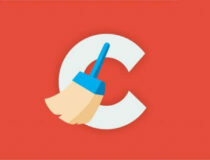
CC გამწმენდი
მთლიანად ამოიღეთ ყველა არასასურველი აპლიკაცია თქვენი მოწყობილობიდან ამ ნომერ პირველი საწმენდის საშუალებით, რომელიც ასევე უზრუნველყოფს მის კონფიდენციალურობას ინტერნეტით.
ეს ეხება ყველაფერს და ვიმედოვნებთ, რომ აქ წარმოდგენილი ერთ – ერთი გამოსავალი დაგეხმარებათ წარმატებით წაშალოთ Facebook მესინჯერი თქვენი აპარატიდან.
ამავე დროს, თუ თქვენი საკითხი მხოლოდ სათამაშო თამაშს ეხება, ეს სახელმძღვანელო, თუ როგორ უნდა დააფიქსიროთ ფეისბუქი და არ იტვირთება პრობლემები იმსახურებს თქვენს ყველა ყურადღებას.
თუ თქვენ გაქვთ დამატებითი რეკომენდაციები ან შემოთავაზებები, ნუ მოგერიდებათ შეგვატყობინოთ მოცემულ განყოფილებაში მოცემულ კომენტარებში.
 კიდევ გაქვთ პრობლემები?შეასწორეთ ისინი ამ ინსტრუმენტის საშუალებით:
კიდევ გაქვთ პრობლემები?შეასწორეთ ისინი ამ ინსტრუმენტის საშუალებით:
- ჩამოტვირთეთ ეს PC სარემონტო ინსტრუმენტი TrustPilot.com– ზე შესანიშნავია (ჩამოტვირთვა იწყება ამ გვერდზე).
- დააჭირეთ დაიწყეთ სკანირება Windows– ის პრობლემების მოსაძებნად, რომლებიც შეიძლება კომპიუტერში პრობლემებს იწვევს.
- დააჭირეთ შეკეთება ყველა დაპატენტებულ ტექნოლოგიებთან დაკავშირებული პრობლემების გადასაჭრელად (ექსკლუზიური ფასდაკლება ჩვენი მკითხველისთვის).
Restoro გადმოწერილია 0 მკითხველი ამ თვეში.


